Microsoft Excel là một công cụ mạnh mẽ được sử dụng rộng rãi không chỉ trong lĩnh vực kế toán mà còn ứng dụng hiệu quả trong việc quản lý và phân tích dữ liệu. Trong đó, hàm IF là một công cụ quen thuộc giúp người dùng xác định được kết quả dựa trên điều kiện cụ thể. Tuy nhiên, trong một số trường hợp, bạn cần hiểu cách kết hợp hàm IF với hàm AND để xử lý nhiều điều kiện phức tạp hơn. Để thực hiện được điều đó, trong bài viết này, Hoàng Hà Mobile sẽ gợi ý cho bạn cách dùng hàm IF AND trong Excel thông qua một số ví dụ cụ thể dưới đây.
Tại sao hàm IF AND lại được sử dụng phổ biến trong Excel?
Trong nhiều tình huống người dùng cần kiểm tra và thực hiện một hành động nếu một hàng loạt điều kiện được thỏa mãn. Hàm IF kết hợp với hàm AND cho phép bạn kết hợp nhiều điều kiện lại với nhau. Đồng thời, giúp người dùng tạo ra các công thức phức tạp để xử lý dữ liệu theo cách mà hàm IF đơn giản không thể làm được. Điều này giúp bạn nhanh chóng giải quyết được việc xử lý, phân tích dữ liệu trong các tình huống phức tạp mà người dùng có thể gặp trong công việc hàng ngày.

Bên cạnh đó, hàm IF AND còn có khả năng tự động hóa quyết định trong bảng tính. Chẳng hạn, bạn có thể sử dụng hàm này để kiểm tra lỗi trong dữ liệu, phân loại dữ liệu hoặc tạo các báo cáo dựa trên nhiều điều kiện. Thay vì phải thực hiện kiểm tra điều kiện và quyết định bằng tay, bạn có thể sử dụng hàm IF kết hợp với hàm AND trong Excel để tạo các báo cáo tùy chỉnh dựa trên các tiêu chí cụ thể và lọc dữ liệu theo các điều kiện mong muốn. Từ đó giúp tiết kiệm thời gian và giảm nguy cơ sai sót trong quá trình xử lý một khối lượng lớn số liệu.
Cú pháp thực hiện của hàm IF và hàm AND trong Excel
Để sử dụng hiệu quả hàm IF AND, trước tiên bạn phải xem lại cách hoạt động và cú pháp của từng hàm trong Excel. Dưới đây là một số gợi ý cơ bản để giúp bạn nắm bắt các kiến thức đó.
Cú pháp để thực hiện hàm IF
Hàm IF trong Excel là một công cụ mạnh mẽ cho phép bạn thực hiện quyết định dựa trên điều kiện cụ thể. Hàm IF có cấu trúc cơ bản như sau:
=IF(điều_kiện, giá_trị_nếu_đúng , giá_trị_nếu_sai)
Trong đó:
- Điều_kiện: Đây là biểu thức hoặc điều kiện mà bạn muốn kiểm tra.
- Giá_trị_nếu_đúng (TRUE): Là giá trị mà bạn muốn trả về nếu điều kiện là đúng.
- Giá_trị_nếu_sai (FALSE): Là giá trị mà bạn muốn trả về nếu điều kiện là sai.
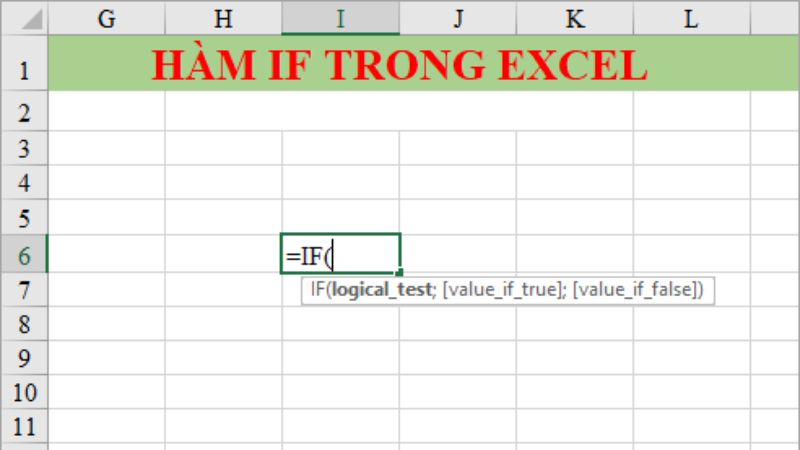
Qua cú pháp trên có thể thấy rằng, hàm IF AND là công cụ cơ bản nhưng có thể mở ra nhiều cơ hội để xử lý dữ liệu dựa trên các quyết định logic. Bởi, hàm IF hoạt động bằng cách kiểm tra điều kiện trước. Nếu điều kiện đúng, hàm này sẽ trả về giá trị nếu đúng (TRUE). Ngược lại, nếu điều kiện sai, hàm sẽ trả về giá trị nếu sai (FALSE).
Cú pháp để thực hiện hàm AND
Trong Excel, hàm AND được biết đến là một trong những hàm logic cơ bản. Thông thường, hàm này sẽ được sử dụng để kiểm tra nhiều điều kiện cùng một lúc. Theo đó, hàm AND trả về kết quả đúng (TRUE) nếu tất cả các điều kiện được xác định là đúng. Ngược lại, nếu bất kỳ một trong các điều kiện là sai, hàm này sẽ trả về kết quả sai (FALSE).
Trước khi áp dụng hàm IF AND với nhau, bạn nên nắm bắt được cấu trúc cơ bản của hàm AND như sau:
=AND(điều_kiện1, điều_kiện2,…)
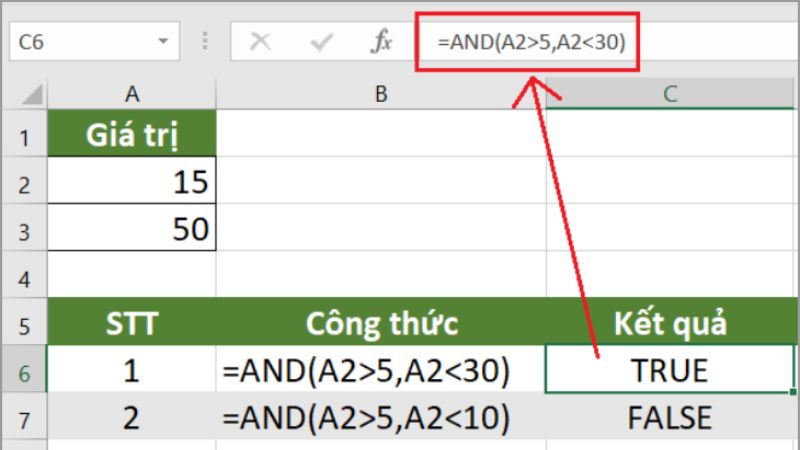
Lưu ý: Các điều kiện có trong hàm AND là danh sách các điều kiện mà bạn muốn kiểm tra trong quá trình phân tích dữ liệu trên Excel.
Cách kết hợp hàm IF và hàm AND trong Excel có ví dụ minh họa
Khi kết hợp hàm IF AND trong Excel, bạn có khả năng tạo ra các công thức phức tạp để xử lý dữ liệu dựa trên nhiều điều kiện cùng một lúc. Cụ thể, bạn có thể sử dụng hàm AND để xác định các điều kiện và sau đó, sử dụng hàm IF để thực hiện hành động dựa trên kết quả của hàm AND thông qua cấu trúc cơ bản như sau:
=IF(AND(điều_kiện1, điều_kiện2,…), giá_trị_nếu_đúng, giá_trị_nếu_sai)
Trong đó:
- Điều_kiện1, điều_kiện2,…: Là danh sách các điều kiện được xác định bởi hàm AND.
- Giá_trị_nếu_đúng: Đây là giá trị mà bạn muốn trả về nếu tất cả điều kiện trong hàm AND đúng.
- Giá_trị_nếu_sai: Là giá trị mà bạn muốn trả về nếu ít nhất một điều kiện trong hàm AND sai.
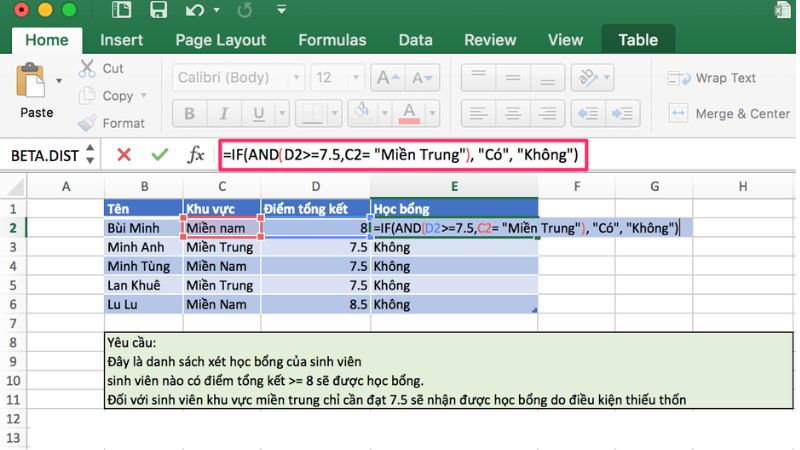
Nhằm giúp bạn hiểu rõ về cách áp dụng hàm IF AND, Hoàng Hà Mobile sẽ tổng hợp một số ví dụ thông qua nội dung dưới đây. Hãy theo dõi để nắm bắt được cách triển khai cú pháp của hai hàm cơ bản này nhé.
Ví dụ minh họa 1
Đề bài: Hãy áp dụng hàm IF AND để kiểm tra các giá trị của dữ liệu trong bảng sau:
- Bước 1: Trên bảng dữ liệu của công cụ Excel, người dùng hãy nhập cú pháp của hàm IF vào ô bạn muốn kết quả thể hiện để kiểm tra giá trị. Cụ thể, bạn sẽ nhập “=IF(AND(C4>50,D4>50),TRUE,FALSE)” trong ví dụ minh họa này.
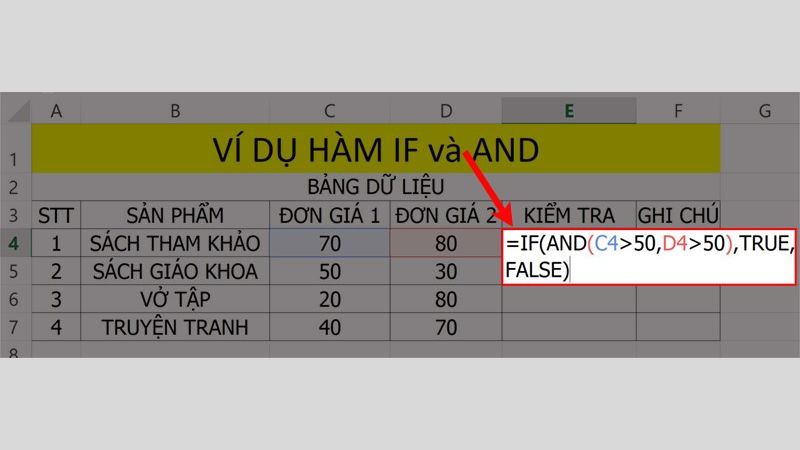
- Bước 2: Bạn tiếp tục nhấn phím Enter để công cụ xuất ra kết quả. Sau đó, tại ô bạn thực hiện thao tác sẽ hiển thị kết quả mà bạn đã thực. Tại đây, nếu muốn kết quả hiển thị trên các ô còn lại, bạn chỉ cần tiến hành dùng con trỏ chuột kéo xuống các ô đó.
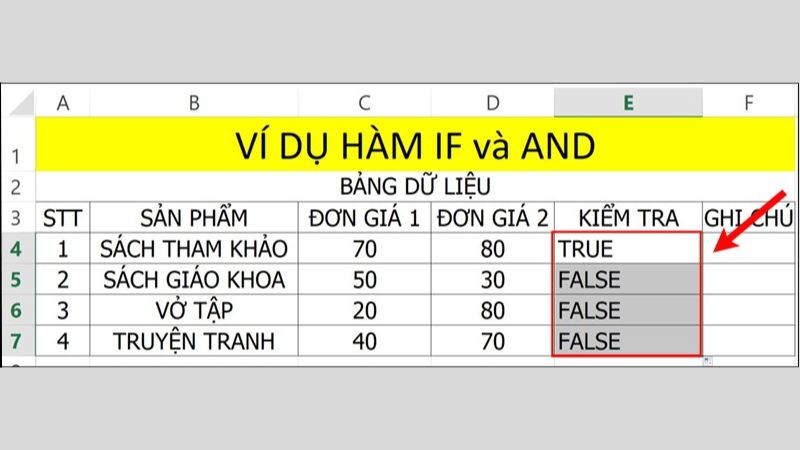
Ví dụ minh họa 2
Đề bài: Sử dụng hàm IF AND để xác thực kết quả học tập của học sinh theo bản số liệu dưới đây.
- Bước 1: Trên bảng dữ liệu của phần mềm Excel, bạn hãy nhập công thức sau vào ô hiển thị kết quả để thực hiện việc xác thực: =IF(E4>=5, “Đậu”, “Rớt”).
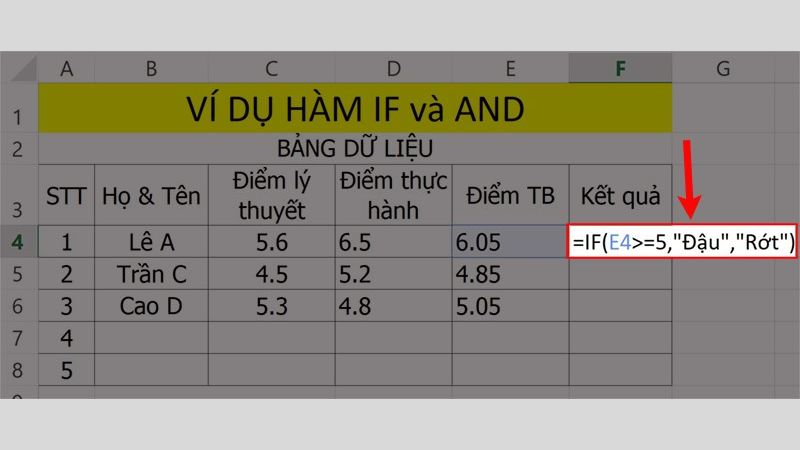
- Bước 2: Sau khi đã nhập công thức, bạn nhấp vào phím Enter để phần mềm xuất kết quả. Tương tự, bạn cũng dùng con trỏ chuột kéo xuống các ô muốn hiển thị kết quả để tiết kiệm quá trình thực hiện nhập cú pháp cho hàm IF và hàm hàm AND.
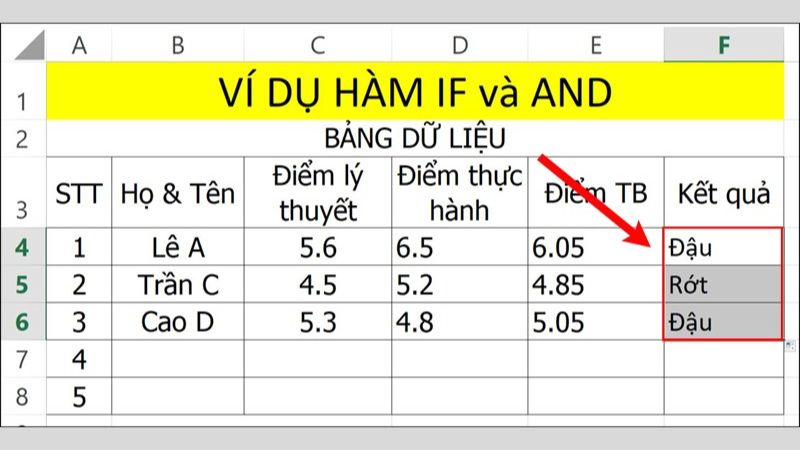
Ví dụ minh họa 3
Đề bài: Áp dụng hàm IF AND để kiểm tra kết quả học tập của học sinh thông qua bảng số liệu cụ thể như sau.
- Bước 1: Trong bảng tính dữ liệu của Excel, bạn hãy nhập cú pháp sau vào ô hiển thị kết quả để hệ thống xuất kết quả cần tìm. Cú pháp: =IF(AND(C4>=5,D4>=5), “Đậu”, “Rớt”).
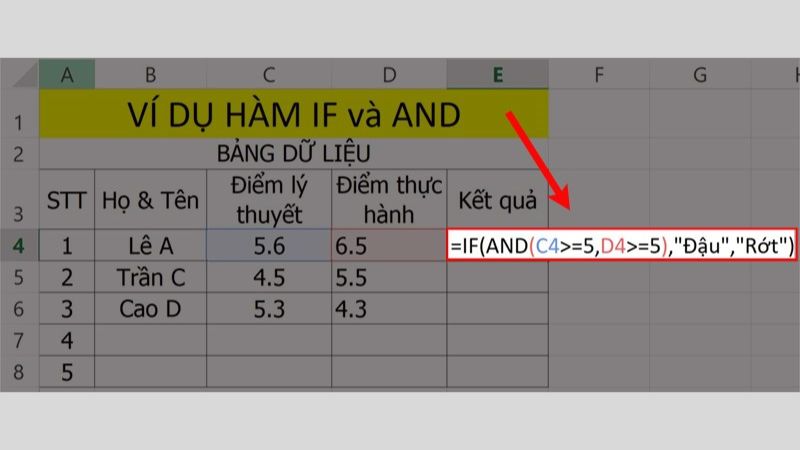
- Bước 2: Sau đó, bạn tiến hành nhấn vào phím Enter để hệ thống hiển thị kết quả cần tìm. Thậm chí, bạn có thể thực hiện thao tác kéo con trỏ chuột xuống để hiển thị kết quả của các ô còn lại trong bản tính của Excel.
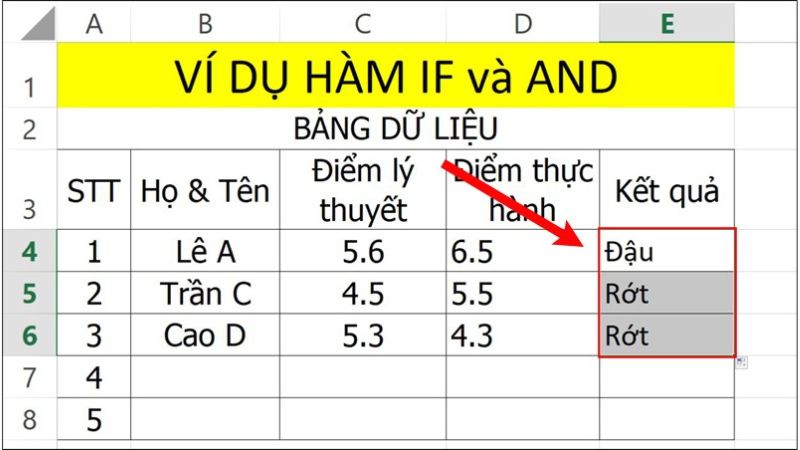
Những lưu ý khi áp dụng hàm IF AND trong Excel
Khi áp dụng hàm IF kết hợp với hàm AND trong Excel, bạn cũng cần nên lưu ý một số điều quan trọng sau:
- Hãy đảm bảo bạn tuân theo cú pháp chính xác của hàm AND. Hàm AND yêu cầu bạn liệt kê tất cả các điều kiện bạn muốn kiểm tra, ví dụ: AND(điều_kiện1, điều_kiện2, …). Điều này đảm bảo rằng tất cả các điều kiện phải đúng để công thức trả về TRUE.
- Lưu ý rằng, hàm AND luôn được thực hiện từ trái qua phải. Điều này có nghĩa rằng điều kiện đầu tiên trong AND sẽ được kiểm tra trước. Nếu điều kiện đầu tiên sai, Excel sẽ không kiểm tra các điều kiện sau và ngay lập tức trả về FALSE.
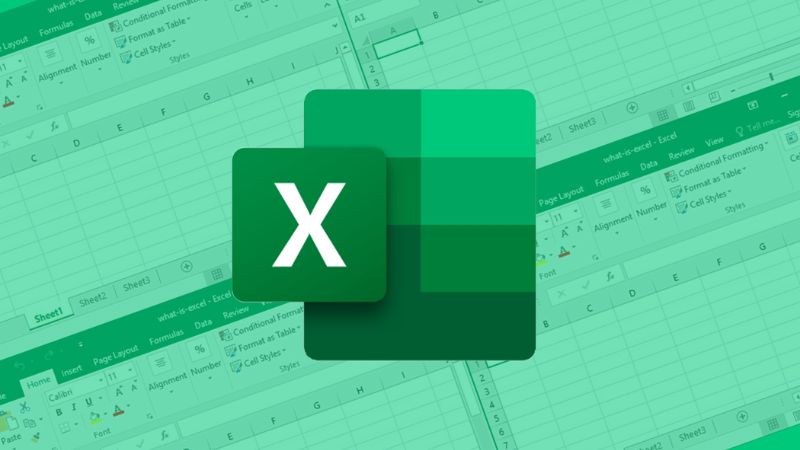
- Khi áp dụng cú pháp của hàm IF AND, hãy đảm bảo không có dữ liệu trùng lặp hoặc không rõ ràng. Các điều kiện trong hàm AND có thể bị ảnh hưởng nếu có sự trùng lặp trong dữ liệu.
- Thay vì chỉ sử dụng ô cụ thể (ví dụ: C4, D4), nên sử dụng tên miền ô tham chiếu. Điều này giúp bạn dễ dàng cập nhật công thức khi cần thiết và nó giúp làm cho công thức dễ đọc hơn.
Ứng dụng của hàm IF AND trong công việc hằng ngày
Hàm IF AND trong Excel có rất nhiều ứng dụng hữu ích trong công việc hằng ngày. Dưới đây là một số ứng dụng phổ biến mà bạn sẽ hay gặp phải:
- Quản lý dữ liệu khách hàng: Bạn có thể sử dụng hàm IF và hàm AND để phân loại khách hàng dựa trên nhiều điều kiện, chẳng hạn như doanh số mua hàng, tần suất mua hàng và thời gian từ lần mua cuối cùng.
- Quản lý kho hàng: Trong môi trường quản lý kho hàng, bạn có thể sử dụng hàm IF và hàm AND để xác định xem một sản phẩm có sẵn để giao hàng không. Điều kiện có thể bao gồm số lượng hàng còn lại, tình trạng kiểm tra chất lượng và vị trí trong kho hàng.
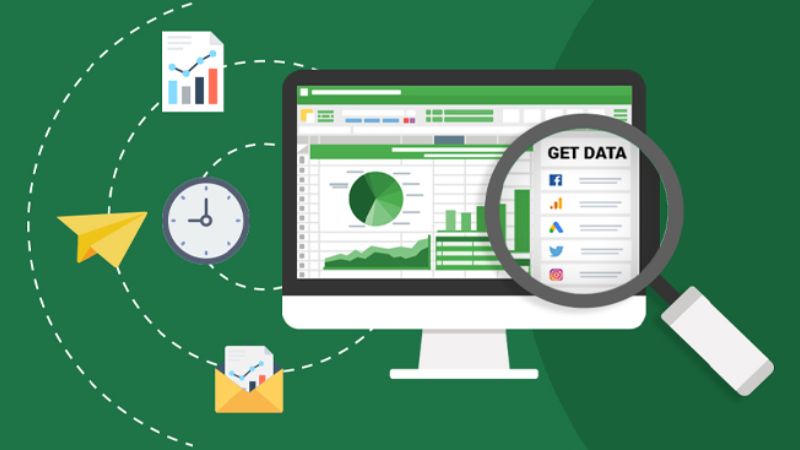
- Tạo báo cáo tùy chỉnh: Khi bạn cần tạo báo cáo tùy chỉnh dựa trên nhiều tiêu chí, bạn có thể sử dụng hàm IF và hàm AND để tạo báo cáo theo các tiêu chí riêng biệt, chẳng hạn như tạo báo cáo doanh số cho một danh mục sản phẩm cụ thể trong một thời gian cụ thể.
- Kiểm tra tính hợp lệ của tài liệu: Trong lĩnh vực quản lý tài liệu và hồ sơ, hàm IF và hàm AND có thể được sử dụng để kiểm tra tính hợp lệ của tài liệu hoặc hồ sơ dựa trên nhiều yếu tố như ngày tạo, chữ ký số và quyền truy cập.
- Phân loại dữ liệu: Hàm IF AND có thể giúp bạn phân loại dữ liệu hiệu quả, chẳng hạn như việc lọc danh sách học sinh thành danh sách học sinh xuất sắc, danh sách học sinh giỏi,…dựa trên điểm số và tham gia các hoạt động ngoại khóa.
Lời kết
Đó là cách áp dụng hàm IF AND hữu ích trong công cụ Excel mà Hoàng Hà Mobile muốn quý độc giả của mình nắm bắt. Hy vọng rằng những thông tin và các ví dụ minh họa cụ thể bên trên bài viết sẽ giúp bạn hiểu được cách triển khai cú pháp của hai hàm cơ bản này trong Excel. Từ đó áp dụng chúng một cách dễ dàng vào việc học tập cũng như làm việc để nâng cao năng suất. Ngoài ra, nếu còn gặp bất kỳ vướng mắc nào cần được giải đáp trong nội dung bài viết, hãy để lại ngay bình luận bên dưới để chúng tôi hỗ trợ các bạn nhé!
XEM THÊM
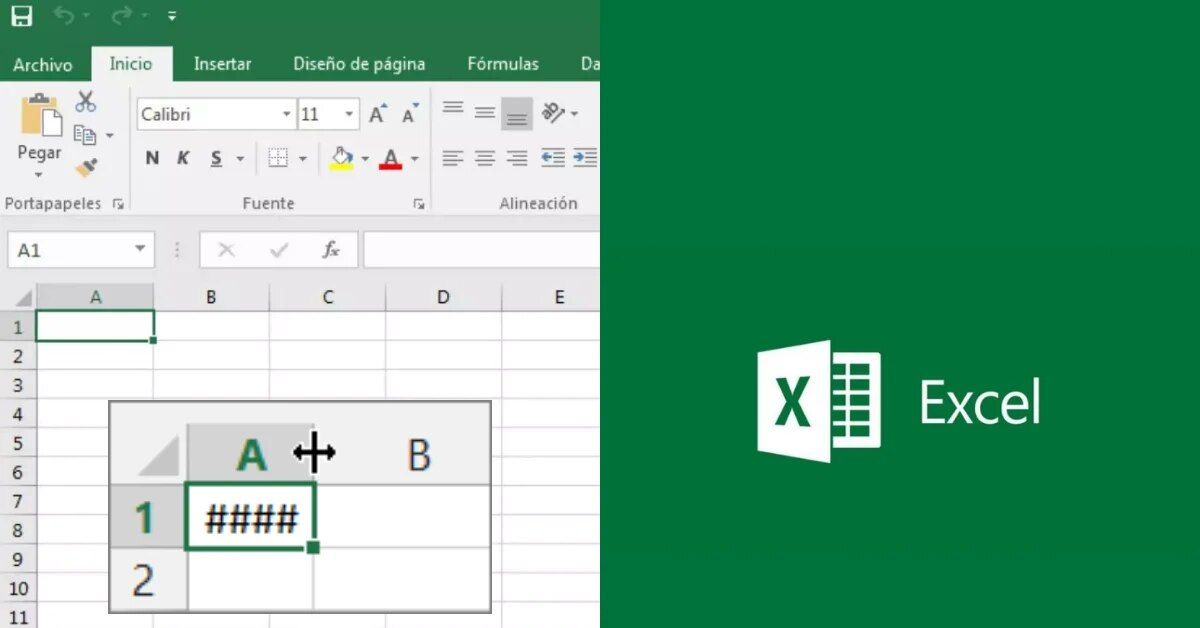


![Bảng giá iPhone mới và loạt ưu đãi khủng: Cập nhật mới nhất [2025]](https://hoanghamobile.com/tin-tuc/wp-content/uploads/2025/12/iPhone-13-768x402.jpg)
